時間:2017-07-04 來源:互聯網 瀏覽量:
今天給大家帶來word怎麼在文檔中自動顯示字數,word在文檔中自動顯示字數方法,讓您輕鬆解決問題。
在編輯某些特殊的文檔時,我們往往需要顯示給文檔的字數,我們常用的方法就是利用字數的統計功能,然後,根據統計結果,自己把計數打進去。但是這種方法過於繁瑣,每一次改寫後就要對文檔字數進行一次重新敲寫。其實,word中有一種比較好的一種方法,小編給大家分享一下這個方法。具體方法如下:
解決方法1:
1打開word文檔:
這個一個必不可少的過程了;
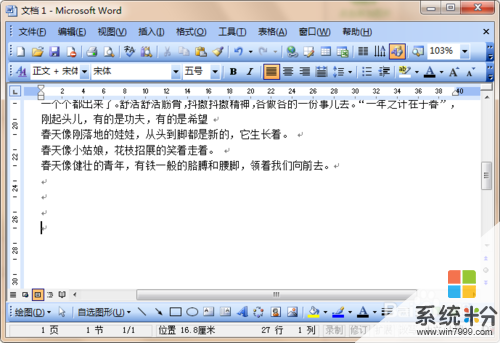 2
2插入域:
點擊”插入“菜單欄,並在插入的下拉菜單下選中”域“;
 3
3選擇域名:
在域編輯界麵的“域名”處選中“NumWords”;
然後,單擊“選項”按鈕;
 4
4編輯域:
如圖中所示,我們選擇自己想要的顯示的格式,和數字的格式;
再點擊添加域;
 5
5編輯結果:
按照上一步驟的方法進行編輯,已達到圖中顯示的情形;
接著,我們一直“確定”;
 6
6查看結果:
如下圖所示,我們可以看到自動插入的字數統計的結果;
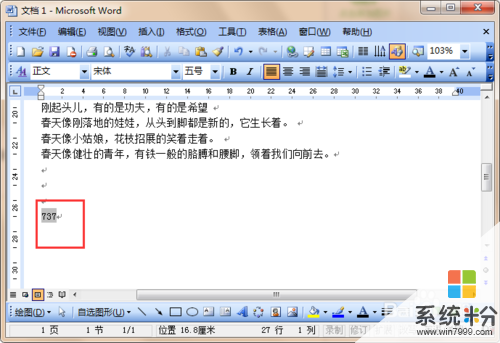
解決方法2:
1問題:
當我們對文檔進行修改以後,怎麼實現“自動化”的對統計結果進行修改呢方法如下;
2移動光標:
當我們文檔被修改後,將光標移動到我們的統計結果出;
 3
3更新域:
然後單擊鼠標右鍵;
在下拉菜單中選中“更新域”;
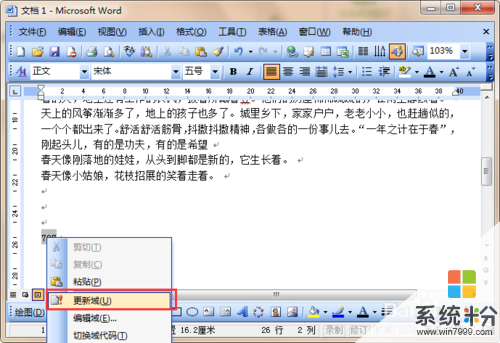 4
4查看結果:
看看是不是自己更新了。
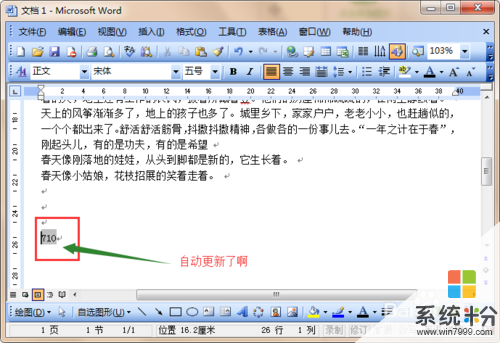
以上就是word怎麼在文檔中自動顯示字數,word在文檔中自動顯示字數方法教程,希望本文中能幫您解決問題。